Giúp dễ dàng truy nhập nội dung của bạn

Hãy dùng thử!
Có thể tìm thấy các công cụ Bộ đọc Tập trung như chú thích và nội dung trong một số ứng dụng, Office cho các ứng dụng web.
Chú thích trong PowerPoint
-
Bạn có thể bắt đầu và dừng phụ đề bằng cách chọn nút bật tắt phụ đề

-
Để phụ đề luôn bắt đầu khi bản trình bày Trình chiếu bắt đầu, từ dải băng, bạn có thể điều hướng đến Trình chiếu > Luôn sử dụng phụ đề để bật tính năng này cho tất cả các bản trình bày. (Theo mặc định, nó sẽ được tắt.) Sau đó, trong Trình chiếu và Dạng xem Diễn giả, bản chép lại trực tiếp các từ của bạn sẽ xuất hiện trên màn hình.
Chú thích trong phim Micorosft Teams
-
Để sử dụng phụ đề trực tiếp trong cuộc họp, hãy đi đến mục điều khiển cuộc họp, rồi chọn Xem thêm tùy chọn > Bật phụ đề trực tiếp.
-
Để ngừng sử dụng phụ đề trực tiếp, hãy đi đến điều khiển cuộc họp, rồi chọn Xem thêm tùy chọn > Tắt phụ đề trực tiếp.
Bộ kiểm tra Khả năng truy nhập
-
Trong Word và các ứng dụng khác, chọn Xem lại và > Kiểm tra trợ năng.
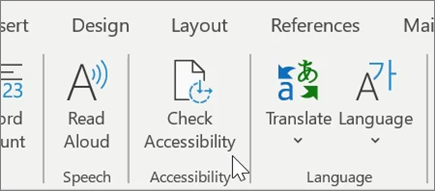
-
Xem lại kết quả của bạn. Bạn sẽ thấy danh sách lỗi, cảnh báo và mẹo kèm theo đề xuất cách khắc phục lỗi cho từng lỗi.
Trình đọc Chân thực
-
Trong Word và các ứng dụng khác, chọn Xem> Bộ đọc Tập trung

-
Tìm các tùy chọn để thay đổi kích cỡ văn bản, giảm bớt sự tập trung giữa các chữ cái, thay đổi phông chữ, thay đổi màu nền và yêu cầu tài liệu đọc cho bạn.
Bạn muốn xem thêm?
Trình bày với phụ đề theo thời gian thực, tự động hoặc phụ
Sử dụng chú thích trực tiếp trong cuộc Teams họp










